Če želite za publikacijo ustvariti velikost strani po meri, lahko uporabite možnosti v pogovornem oknu Velikost strani po meri.
Opomba: Če ustvarjate velikost strani za vrsto publikacije, ki je Publisher ne vsebuje, kot je vstopnica dimenzije 5 x 10 cm, začnite z vrsto publikacije podobne velikosti, kot je vizitka, in nato ustvarite velikost strani po meri.
Ustvarjanje velikosti strani po meri:
-
Na zavihku Načrt strani v skupini Priprava strani kliknite Velikost.
-
Izberite Ustvarjanje velikosti nove strani.
-
Ko ustvarite velikost strani po meri, se ta prikaže v meniju Velikost pod možnostjo Po meri.
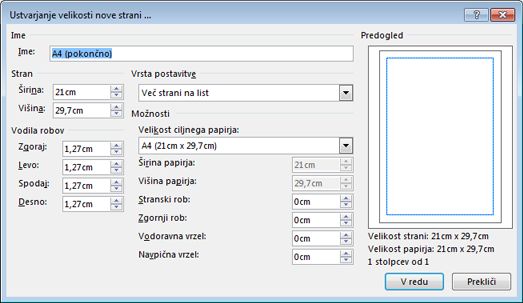
Ime
Ime Vnesite ime za velikost strani po meri, ki jo ustvarjate.
Stran
-
širina Vnesite širino strani.
-
višina Vnesite višino strani.
Vrsta postavitve
Kliknite vrsto postavitve, ki jo želite natisniti. Vrsta postavitve določa možnosti postavitve strani, ki so na voljo.
-
Ena stran na list Kliknite, če želite natisniti eno stran publikacije na en list papirja. To je dobra možnost za oglase, potrdila o nagradah, trakove, brošure, poslovne obrazce, koledarje, letake, glave pisem, menije, programe, projekte origami, hitre publikacije, življenjepise in znake.
-
Knjižica S tem boste publikacijo nastavili na načrt knjižice. Oznake vodnika za robove se bodo spremenile, tako da ostanezunaj, v njej pa je desno , da odraža njihove položaje v zvezku. Knjižice so običajno natisnjene na listih papirja, ki so nato prepognjeni, da ustvarijo knjižico.
-
E-pošta Najboljša možnost za publikacije, ki jih nameravate poslati po e-pošti.
-
Ovojnica To možnost uporabite za ovojnice.
-
Pregibna kartica To možnost uporabite, če želite izdelati voščilnice ali vabila.
-
Več strani na list S to možnostjo natisnete več kopij publikacije na en list papirja. Uporabite jo za vizitke, darilne bone, nalepke in razglednice.
-
Spletna stran To možnost uporabite, če želite natisniti eno samo spletno stran.
Vodila robov
Z vodili robov nastavite količino prostora med robovi publikacije in robovi strani.
Opomba: List papirja ima določeno območje tiskanja. Veliko tiskalnikov ne tiska na rob papirja, ne glede na to, kako široko nastavite vodila robov. Ko nastavite vodila robov in ustvarite stran, zagotovite, da bo vsebina ostala na območju tiskanja tiskalnika.
-
Zgoraj Vnesite, koliko prostora naj bo med zgornjim robom strani in publikacijo.
-
Levo Vnesite, koliko prostora naj bo med levim robom strani in publikacijo.
Opomba: Če za vrsto postavitve izberete Knjižica, se ime spremeni v Zunaj.
-
Spodaj Vnesite, koliko prostora naj bo med spodnjim robom strani in publikacijo.
-
Desno Vnesite, koliko prostora naj bo med desnim robom strani in publikacijo.
Opomba: Če za vrsto postavitve izberete Knjižica, se ime spremeni v Znotraj.
Možnosti
Če za vrsto postavitve izberete Pregibna kartica, se prikažejo možnosti pregiba lista. Izberite možnost s seznama, če želite navesti, kako boste prepognili publikacijo.
-
Stranski pregib na četrtini strani Vsaka stran publikacije bo natisnjena na isti list papirja. Končna kartica bo imela pregib po eni strani.
-
Vrhnji pregib na četrtini strani Vsaka stran publikacije bo natisnjena na isti list papirja. Končna kartica bo imela pregib na vrhu.
-
Stranski pregib na polovici strani Dve strani publikacije bosta natisnjeni navpično na isto stran lista papirja.
-
Vrhnji pregib na polovici strani Dve strani publikacije bosta natisnjeni vodoravno na isto stran lista papirja.
Če kot vrsto postavitve izberete Več strani na list, se prikažejo možnosti ciljnega lista.
-
Velikost ciljnega lista Kliknite Pismo ali A4. Če tiskate na drugačno velikost papirja, kliknite Po meri in vnesite te mere:
-
Širina lista Vnesite širino za list papirja.
-
Višina lista Vnesite višino za list papirja.
-
-
Stranski rob Vnesite razmik med skupino več kopij in levim ter desnim robom lista.
-
Zgornji rob Vnesite razmik med skupino več kopij ter zgornjim robom lista.
-
Vodoravna vrzel Vnesite razmik med stolpci več kopij. Če imate na primer dva stolpca vizitk, se bo s spreminjanjem te možnosti spremenil razmik med stolpci.
-
Navpična vrzel Vnesite razmik med vrsticami več kopij. Če imate na primer štiri vrstice vizitk, se bo spremenil vodoravni razmik med vrsticami vizitk.
Predogled
V oknu Predogled je prikazana vrsta postavitve in robovi, ki ste jih izbrali. Mere lista so prikazane kot črne črte v belem pravokotniku. Vodila robov so prikazano kot pikčaste modre črte znotraj vrstic dimenzije lista.










